Tìm hiểu về driver, vì sao khi PC bị đơ thì nó thường là cái tên bị nhắc đến đầu tiên
Nếu sử dụng máy tính thì chắc hẳn anh em đã từng nghe về driver rồi đúng không nào. Trong bài viết này, mình sẽ giải thích công dụng của driver và tạo sao mỗi lần driver bị lỗi thì máy tính sẽ “đơ đơ”.
Driver là phiên dịch viên của máy tính
Chắc hẳn các bạn cũng đã biết máy tính thì sẽ có hai thành phần cơ bản là phần cứng và phần mềm đúng không nào. Phần cứng là những thiết bị mà chúng ta có thể cầm nắm bằng tay như chuột, bàn phím, tai nghe,… Còn phần mềm là hệ điều hành, các chương trình, game bạn cài vào máy. Tuy nhiên, nếu không có ai phiên dịch cho phần mềm sẽ không hiểu phần cứng đang muốn gì và ngược lại. Driver sẽ là người đứng ra giúp hai thành phần này hiểu nhau và giúp máy tính hoạt động trơn tru.
Driver do ai tạo ra?
Về cơ bản thì chúng ta sẽ có hai loại driver: một loại driver riêng do mỗi hãng phần cứng tự làm ra hoặc loại driver universal có thể dùng chung cho nhiều hãng. Đa số các hãng phần cứng sẽ dùng driver riêng cho thiết bị họ làm ra để đảm bảo sự ổn định. Tuy nhiên vẫn có một số trường hợp họ sẽ dùng driver universal của Microsoft hoặc một số nhà sản xuất khác để tiết kiệm thời gian và chi phí nghiên cứu mà thiết bị của họ vẫn hoạt động bình thường. Những driver dùng chung thường đã được kiểm tra và đạt các chứng nhận an toàn cần thiết. Các bạn có thể thấy một số loại chuột, bàn phím cứ cắm vào máy là sử dụng bình thường là do dùng driver universal.
Một số loại phần cứng có thể dùng cả hai loại driver luôn. Chẳng hạn như các loại card màn hình có thể dùng driver chung để xuất hình lên màn hình bình thường. Nhưng nếu chơi game thì các bạn phải tải driver của các hãng sản xuất như Nvidia, AMD hoặc Intel để có thể tối ưu hiệu suất khi chơi các game 3D.
Video đang HOT
Tác dụng của driver
Các hãng làm phần mềm sẽ là người tận dụng driver của phần cứng các bạn ạ. Chẳng hạn như các chương trình nhập văn bản sẽ dùng driver của bàn phím để biết bạn đang nhấn phím nào, rồi dùng driver card màn hình sẽ hiện chữ lên màn hình, nếu bạn muốn in thì phải dùng driver của máy in để điều khiển. Họ không cần phải tìm hiểu cơ chế hoạt động của các loại phần cứng từ đầu nữa, chỉ cần dùng các driver có sẵn là có thể dễ dàng điều khiển phần cứng hoạt động theo ý muốn.
Ngoài ra, một số phần mềm sẽ dùng nhiều driver khác nhau để “nói chuyện” với phần cứng. Để dễ hiểu thì các bạn có thể tưởng tượng mình muốn nói chuyện với một bạn Nhật, nhưng phiên dịch viên của mình chỉ biết nói tiếng Việt và tiếng Anh, thế là mình tìm thêm một người nữa biết tiếng Anh và Nhật để dịch thêm một lần nữa.
Tại sao driver lỗi có thể làm máy tính “đơ đơ”?
Bởi vì driver đóng vai trò phiên dịch viên giúp máy phần cứng và phần mềm hiểu nhau nên driver lỗi thì hai phần này cũng không thể hoạt động cho chính xác. Lấy lại ví dụ mình muốn nói chuyện với bạn Nhật, nếu các phiên dịch viên của mình chỉ giỏi một thứ tiếng, tiếng còn lại chỉ biết sơ sơ thì lúc dịch xong có thể sẽ bị “tam sao thất bản”.
Về cơ bản là như vậy, đến khi driver bị lỗi thì sẽ còn phức tạp hơn các bạn ạ. Lỗi có thể không chỉ xuất phát từ driver mà còn có thể từ phần cứng và cả phần mềm. Nếu từ đầu đã sai thì dù driver phiên dịch như thế nào cũng cho ra kết quả sai và bạn sẽ thấy máy tính đang bị lỗi.
Nếu chỉ có phần mềm bị lỗi thì khả năng máy vẫn tự động còn sửa được. Nhưng nếu hệ điều hành và driver không tương thích thì còn có thể làm máy bị sập, đứng. Chẳng hạn nếu hệ điều hành yêu cầu driver card màn hình tắt quạt tản nhiệt thì driver sẽ làm theo và không thắc mắc gì cả. Đến lúc bạn dùng lâu quá thì card quá nóng rồi máy tự tắt luôn.
Nếu driver bị lỗi thì nên làm gì?
Thật ra, driver rất ít khi bị lỗi và chúng ta không cần phải thường xuyên cập nhật driver. Nếu máy đang hoạt động ổn định, trơn tru thì bạn cứ để như vậy thôi. Nếu có phần mềm nào bảo rằng driver đang bị lỗi cần cập nhật các thứ thì bạn cứ phớt lờ, vì cập nhật xong thì chưa chắc sẽ sửa lỗi mà có khi còn dính lỗi nặng hơn.
Chỉ có đúng một trường hợp bạn nên cập nhật driver thường xuyên là driver của card màn hình. Thường thì các hãng card sẽ cập nhật các tính năng mới, cải thiện và tối ưu hiệu suất để bạn chơi game mượt mà hơn. Còn các loại phần cứng khác thì không cần cập nhật nhé.
Tuy nhiên, khi máy bị màn hình xanh và hiện một danh sách lỗi thì bạn có thể tìm và tra xem đó là lỗi gì. Nếu là vì driver thì bạn có thể cập nhật driver bằng Windows Update. Nếu trong Windows Update vẫn không tìm được driver thì bạn mở Device Manager để so sánh phiên bản driver mới nhất trong trang web của các hãng phần cứng rồi tài và cài vào máy.
Tóm lại, máy bị đơ lag thì cũng chưa phải là do driver, bạn nên kiểm tra phần cứng và phần mềm trước. Driver thường sẽ âm thầm chạy ngầm, không cần cập nhật và thường là Windows sẽ tự động “chăm sóc” giúp chúng ta.
Theo gearvn
Microsoft công bố chỉ cần 90 giây để update phiên bản Windows X mới
Kể từ khi ra mắt Windows 10 vào năm 2015, Microsoft đã luôn bị người dùng than phiền vì các đợt update Windows. Tuy nhiên, có lẽ vấn đề này sắp được giải quyết triệt để trong phiên bản Windows X dành cho các thiết bị sử dụng màn hình đôi.
Trong bản thử nghiệm gần nhất, Microsoft công bố Windows 10 X chỉ tốn khoảng 90 giây để tải và cài đặt một bản cập nhật mới các bạn ạ. Những máy chạy Windows X sẽ tách hệ điều hành khỏi các file ứng dụng, driver và dữ liệu người dùng nên sẽ không tốn thời gian cập nhật như các bản Windows 10 hiện tại. Các ứng dụng trên Windows X sẽ chạy trong "container" riêng, không liên quan đến quá trình cập nhật và cải thiện tài nguyên của hệ thống giúp kéo dài thời lượng pin.
Thêm vào dó, Windows 10X cài bản cập nhật vào một phân vùng ổ đĩa đang không hoạt động. Khi nào cài xong bản cập nhật thì chỉ cần chuyển sang sử dụng phần bộ nhớ đó nên sẽ giảm thời gian bạn ngồi nhìn biểu tượng Windows "xoay xoay" đi rất nhiều.
Ngoài ra, Microsoft cũng công bố một thiết bị hai màn hình đôi có thể gập mở sử dụng được cài sẵn Windows X chạy bằng chip Intel thế hệ Lakefield mới nhất. Thế hệ chip mới này sẽ "có hai loại nhân lớn và nhỏ chạy song song để tiết kiệm điện". Các nhà phát tiên có thể cho chạy các chương trình của PC trên các nhân lớn hoặc chạy các ứng dụng dành cho di động trên nhân nhỏ càng gia tăng thời lượng pin hơn nữa.
Theo Gearvn
Microsoft hứa cập nhật trên Windows 10X sẽ cực nhanh, chỉ trong chưa đầy 90 giây là xong  Gã khổng lồ xứ Redmond hứa hẹn rằng, tính năng cập nhật trên Windows 10X sẽ được cải thiện đáng kể về tốc độ khi nó có thể hoàn tất một bản cập nhật chỉ trong vòng 90 giây. Microsoft gần đây đã giới thiệu hệ điều hành Windows 10Xx dành riêng cho các thiết bị màn hình kép của hãng. Microsoft đã...
Gã khổng lồ xứ Redmond hứa hẹn rằng, tính năng cập nhật trên Windows 10X sẽ được cải thiện đáng kể về tốc độ khi nó có thể hoàn tất một bản cập nhật chỉ trong vòng 90 giây. Microsoft gần đây đã giới thiệu hệ điều hành Windows 10Xx dành riêng cho các thiết bị màn hình kép của hãng. Microsoft đã...
Tin đang nóng
Tin mới nhất

Nâng cao và biến đổi hình ảnh của bạn bằng trình chỉnh sửa video trực tuyến CapCut

Cách đăng Facebook để có nhiều lượt thích và chia sẻ

Thêm nhiều bang của Mỹ cấm TikTok

Microsoft cấm khai thác tiền điện tử trên các dịch vụ đám mây để bảo vệ khách hàng

Facebook trấn áp hàng loạt công ty phần mềm gián điệp

Meta đối mặt cáo buộc vi phạm các quy tắc chống độc quyền với mức phạt 11,8 tỷ đô

Không cần thăm dò, Musk nên sớm từ chức CEO Twitter

Đại lý Việt nhập iPhone 14 kiểu 'bia kèm lạc'

Khai trương hệ thống vé điện tử và dịch vụ trải nghiệm thực tế ảo XR tại Quần thể Di tích Cố đô Huế

'Dở khóc dở cười' với tính năng trợ giúp người bị tai nạn ôtô của Apple

Xiaomi sa thải hàng nghìn nhân sự

Apple sẽ bắt đầu sản xuất MacBook tại Việt Nam vào giữa năm 2023
Có thể bạn quan tâm

Dàn sao 'Interstellar' sau 10 năm: Ai cũng là siêu sao
Hậu trường phim
09:54:05 10/03/2025
Lý do báo Mỹ gọi nơi này là 'Hawaii Việt Nam'
Du lịch
09:53:30 10/03/2025
Sophia Huỳnh Trần và Trương Vinh Hiển: Cặp đôi hot nhất làng pickleball, trên sân ăn ý ngoài đời yêu đương
Sao thể thao
09:51:54 10/03/2025
Nguy hiểm khi tiêm insulin sai cách ở người bệnh tiểu đường
Sức khỏe
09:51:07 10/03/2025
Quảng Nam: Thêm một học sinh huyện miền núi tử vong chưa rõ nguyên nhân
Tin nổi bật
09:07:49 10/03/2025
Một huyền thoại FPS 12 năm tuổi đời chuẩn bị "sống dậy" - từng là "đối chọi" với Đột Kích?
Mọt game
08:33:01 10/03/2025
Chuyện như phim: Mỹ nhân số 1 màn ảnh gây sốc khi kể cha lâm bệnh nặng, bảo mẫu tìm cách chiếm đoạt tài sản
Sao châu á
08:32:35 10/03/2025
Hôm nay xét xử 8 bị cáo vụ cháy chung cư mini làm 56 người chết
Pháp luật
08:31:31 10/03/2025
Sao Việt 10/3: Vợ chồng Salim Hải Long hạnh phúc trong đám cưới
Sao việt
08:24:25 10/03/2025
Ông Elon Musk bị Nhà Trắng hạn chế quyền hành?
Thế giới
08:17:18 10/03/2025
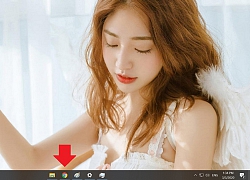 Mẹo giúp desktop ấn tượng hơn với các biểu tượng được canh giữa trên taskbar
Mẹo giúp desktop ấn tượng hơn với các biểu tượng được canh giữa trên taskbar Nhà máy iPhone gồng mình hoạt động, bất chấp Covid-19
Nhà máy iPhone gồng mình hoạt động, bất chấp Covid-19
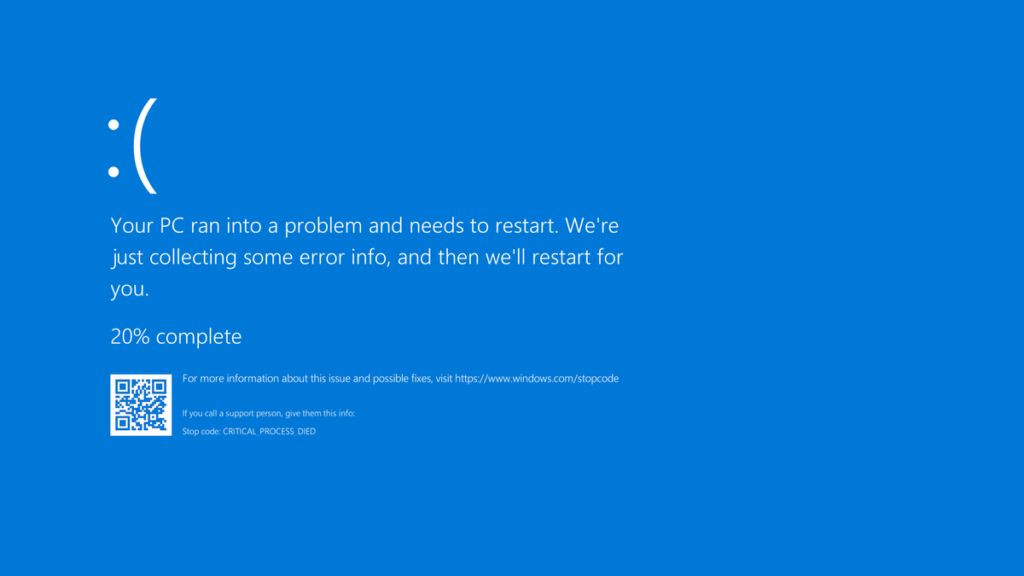
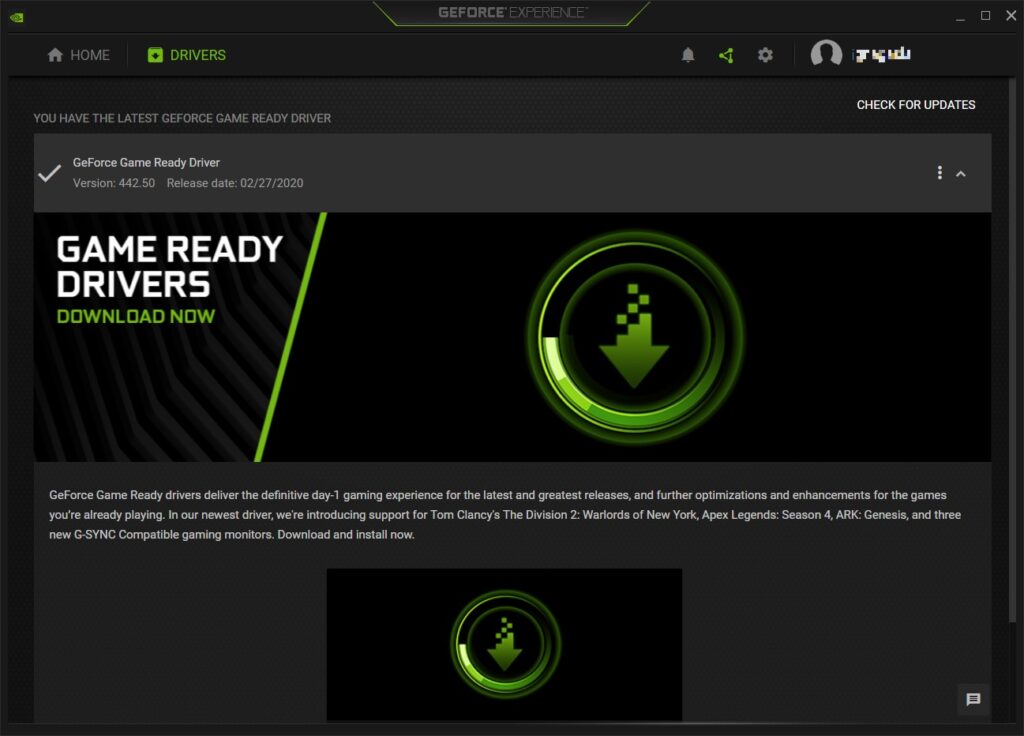
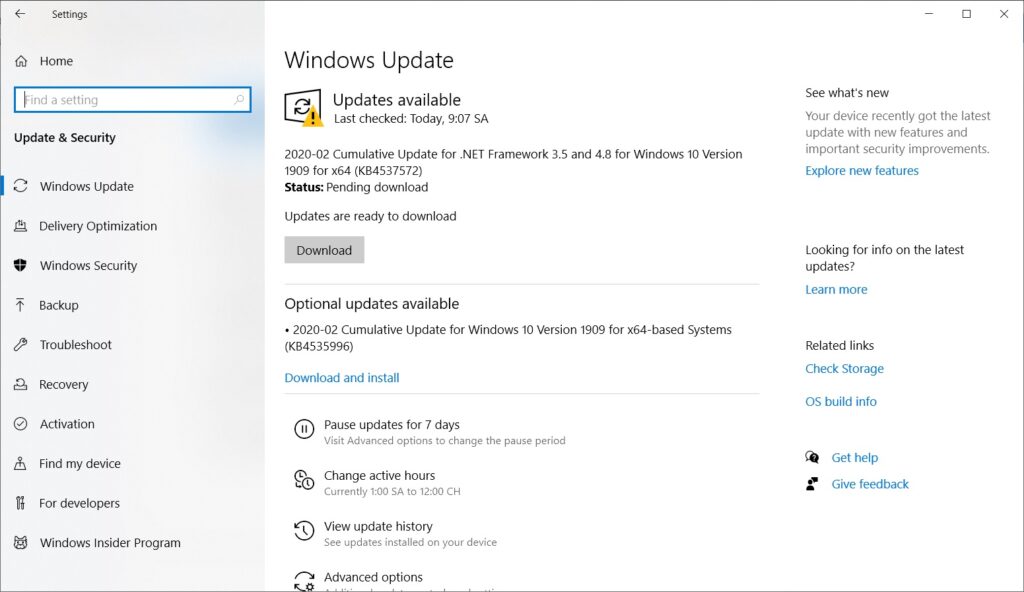
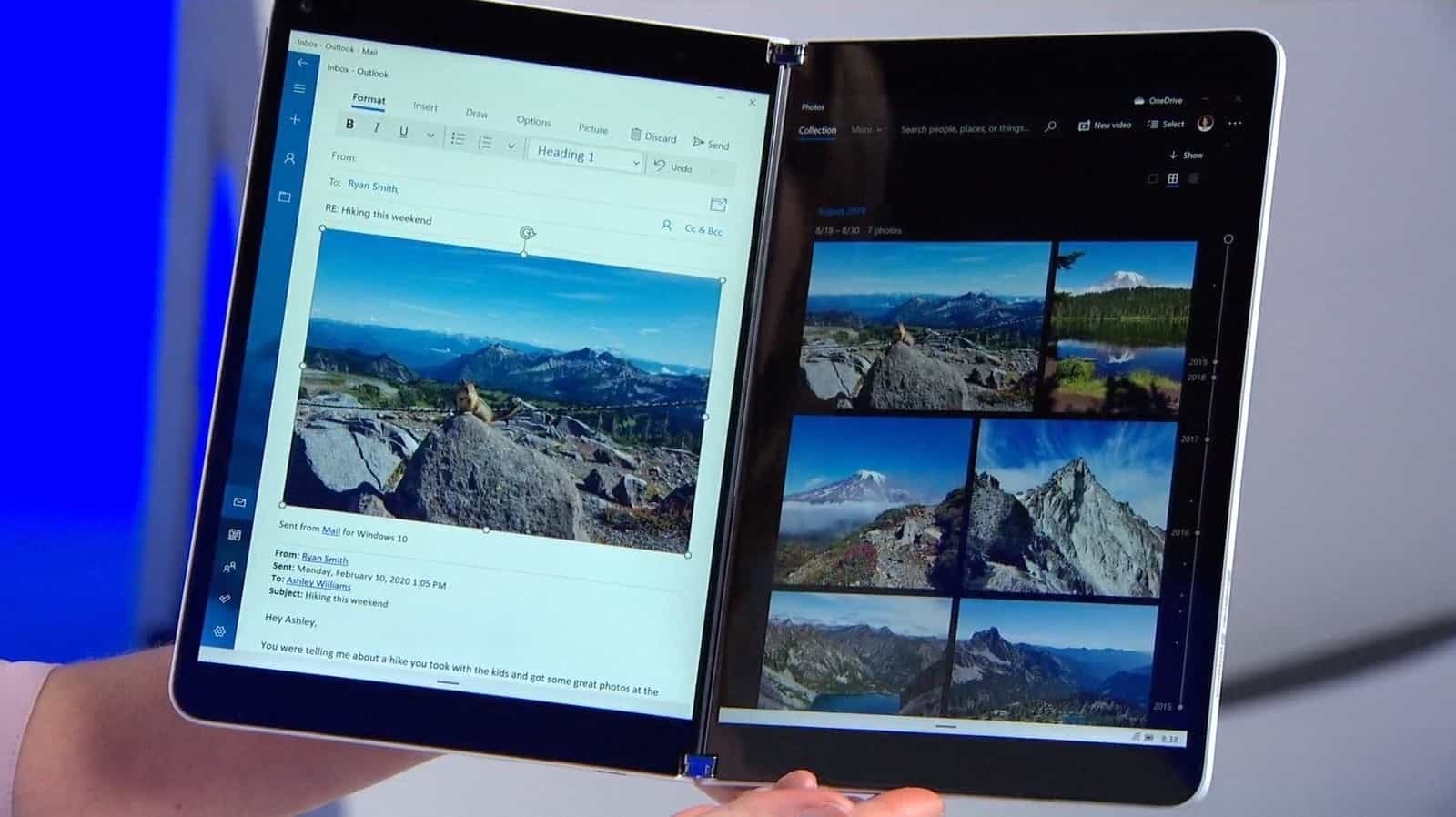
 Bạn thấy phiền vì Razer Synapse cứ hiện lên mỗi khi mở máy, đây là cách tắt nó đi
Bạn thấy phiền vì Razer Synapse cứ hiện lên mỗi khi mở máy, đây là cách tắt nó đi Vì sao đồ điện tử mới lại "thơm", hít nhiều liệu có sao không?
Vì sao đồ điện tử mới lại "thơm", hít nhiều liệu có sao không? Liệu AI có thể trở thành "phiên dịch viên" và giúp con người giao tiếp được với các loài động vật?
Liệu AI có thể trở thành "phiên dịch viên" và giúp con người giao tiếp được với các loài động vật? Hòa Minzy trả lời về con số 8 tỷ đồng làm MV Bắc Bling, cát-xê của Xuân Hinh gây xôn xao
Hòa Minzy trả lời về con số 8 tỷ đồng làm MV Bắc Bling, cát-xê của Xuân Hinh gây xôn xao Lễ nhập quan của diễn viên Quý Bình: Vợ và người thân buồn bã, tăng cường thắt chặt an ninh
Lễ nhập quan của diễn viên Quý Bình: Vợ và người thân buồn bã, tăng cường thắt chặt an ninh Vụ lộ hình ảnh thi hài nghệ sĩ Quý Bình: Nữ nghệ sĩ Việt lên tiếng xin lỗi
Vụ lộ hình ảnh thi hài nghệ sĩ Quý Bình: Nữ nghệ sĩ Việt lên tiếng xin lỗi Nguyễn Đình Như Vân đăng quang Miss Global, BTC xin lỗi vì ồn ào 'đường lưỡi bò'
Nguyễn Đình Như Vân đăng quang Miss Global, BTC xin lỗi vì ồn ào 'đường lưỡi bò'

 Nữ ca sĩ 23 tuổi bị tấn công bằng dao đến mù mắt và hủy dung nhan, bản án cho kẻ ác gây phẫn nộ
Nữ ca sĩ 23 tuổi bị tấn công bằng dao đến mù mắt và hủy dung nhan, bản án cho kẻ ác gây phẫn nộ Em chồng ngồi lướt điện thoại trong phòng để chị dâu bầu bì 8 tháng rửa 5 mâm bát, phản ứng của bố chồng khiến cả nhà náo loạn
Em chồng ngồi lướt điện thoại trong phòng để chị dâu bầu bì 8 tháng rửa 5 mâm bát, phản ứng của bố chồng khiến cả nhà náo loạn Đi nhà nghỉ với đồng nghiệp, đã được chồng tha thứ nhưng tôi luôn cảm thấy tội lỗi
Đi nhà nghỉ với đồng nghiệp, đã được chồng tha thứ nhưng tôi luôn cảm thấy tội lỗi Triệu Vy còn gì sau cú "gãy cánh" bí ẩn nhất lịch sử showbiz Hoa ngữ?
Triệu Vy còn gì sau cú "gãy cánh" bí ẩn nhất lịch sử showbiz Hoa ngữ? Xuân Hinh: "Ai có ý định mời tôi thì nhanh lên vì mỗi năm tôi lại yếu dần"
Xuân Hinh: "Ai có ý định mời tôi thì nhanh lên vì mỗi năm tôi lại yếu dần" Nữ nghệ sĩ Việt gây phẫn nộ khi lan truyền hình ảnh thi hài cố diễn viên Quý Bình
Nữ nghệ sĩ Việt gây phẫn nộ khi lan truyền hình ảnh thi hài cố diễn viên Quý Bình Nuôi đứa con bại não của cô gái quán bia suốt 25 năm, bà bán vé số đau đáu: "Phương ơi, con có còn sống không?"
Nuôi đứa con bại não của cô gái quán bia suốt 25 năm, bà bán vé số đau đáu: "Phương ơi, con có còn sống không?" Lê Phương đăng ảnh nắm chặt tay Quý Bình, nghẹn ngào nói 6 chữ vĩnh biệt cố nghệ sĩ
Lê Phương đăng ảnh nắm chặt tay Quý Bình, nghẹn ngào nói 6 chữ vĩnh biệt cố nghệ sĩ "Cháy" nhất cõi mạng: Tập thể nam giảng viên một trường ĐH mặc váy múa ba lê mừng 8/3, còn bonus cú ngã của Jennifer Lawrence
"Cháy" nhất cõi mạng: Tập thể nam giảng viên một trường ĐH mặc váy múa ba lê mừng 8/3, còn bonus cú ngã của Jennifer Lawrence "Vợ Quý Bình đẫm nước mắt, chỉ xuống đứa bé đứng dưới chân nói: Nè chị, con trai ảnh nè, ôm nó đi chị"
"Vợ Quý Bình đẫm nước mắt, chỉ xuống đứa bé đứng dưới chân nói: Nè chị, con trai ảnh nè, ôm nó đi chị" Lễ an táng diễn viên Quý Bình: Vợ tựa đầu ôm chặt di ảnh, Vân Trang và các nghệ sĩ bật khóc, nhiều người dân đội nắng tiễn đưa
Lễ an táng diễn viên Quý Bình: Vợ tựa đầu ôm chặt di ảnh, Vân Trang và các nghệ sĩ bật khóc, nhiều người dân đội nắng tiễn đưa Tang lễ diễn viên Quý Bình: Lặng lẽ không kèn trống, nghệ sĩ khóc nấc trước di ảnh
Tang lễ diễn viên Quý Bình: Lặng lẽ không kèn trống, nghệ sĩ khóc nấc trước di ảnh Lễ tang diễn viên Quý Bình: Hàng nghìn người chen lấn trước nhà tang lễ
Lễ tang diễn viên Quý Bình: Hàng nghìn người chen lấn trước nhà tang lễ